目次:
- 共同作業者と文書を共有するには、まずSkyDriveにオンラインで保存する必要があります。 SkyDriveのクラウドストレージとOffice Web Appsを使用することで、新しいOfficeを使用して、組織内外の誰とでも共有したり共著することができます。
- ドキュメントを作成して同僚を招待して視聴者または編集者として共有するプロセスは、それは消費者のためのものと同じです。しかし、あなたが知っておく必要がある奇妙なことがあります。既定では、ドキュメントを編集するための招待を最初に受け入れると、Office 365はOffice 2013をデスクトップにインストールしていても、関連するWebアプリケーションを起動します。デスクトップWordで同時編集するには、
- Googleが気づいたもう一つの大きな変わった点は、 Office 365のビジネス環境は、チャットと関連していました。ログインしたら、Office 365のホーム画面の上部にある[アイテム]アイテムをクリックして、Outlook Web Appから同僚にインスタントメッセージを送信できます。しかし、SkyDriveをクリックしてドキュメントを操作すると、IMセッションを終了するようにとのウィンドウが表示され、共有ドキュメントで作業中にIMにOutlook Web Appを使用できませんでした。マイクロソフトは、これがどのように動作するのかとは言いませんでした。
- マイクロソフトは明らかに人々がドキュメントを共同作業できるようにしたいと考えていますが、新しいOfficeスイートは物事を簡単にしません。コアアプリケーションでの共同作業のさまざまなプロセスが混乱しています。 Wordでは、特に、関係するすべての人が互いの変更を見るためにドキュメントを保存または更新する必要があるという要件によって、コラボレーションが遅くなります。
新しいOfficeスイートを入力します。今年初めにリリースされた彼らは、デスクトップアプリケーションとブラウザアプリケーションが混在することで、他の人とのコラボレーションを可能にすることで、失われた地位を築いています。この機能は正しい方向へのステップですが、マイクロソフトの新たなコラボレーションは、最終的にはそれほど簡単ではありません。
Office 365サブスクリプションを購入するか、Office 2013デスクトップソフトウェアを購入するか、
[さらに読む:最高のテレビストリーミングサービス]
Word、Excel、OneNote、およびPowerPointの共同作業をテストしました。両方とも、同僚との共同作業でテストしました。 Office 365 Small Business Premiumアカウントと、Office 2013を所有していない社外のユーザーとの間で共有されます。外部者との共同作業
共同作業者と文書を共有するには、まずSkyDriveにオンラインで保存する必要があります。 SkyDriveのクラウドストレージとOffice Web Appsを使用することで、新しいOfficeを使用して、組織内外の誰とでも共有したり共著することができます。

ファイル
メニューに入り、 共有 をクリックすると、他の人を乗せるためのオプションが表示されます。基本的には、共有リンクを作成して電子メールまたはインスタントメッセージで送信するか、指定したOutlook連絡先に電子メールの招待状を生成することができます。いずれにしても、リンクを作成または送信する前に、文書をSkyDriveに保存する必要があります。 Word、ExcelまたはPowerPointで文書を表示または編集する権限を与えるリンクを送信して作業を共有します。受信者がリンクをクリックすると、ブラウザウィンドウがWord、Excel、OneNote、またはPowerPoint Web Appでファイルを開きます。受信者に文書の編集を許可するリンクを送信した場合でも、受信者は、電子メールまたはインターネットダウンロードによって文書を開くと、すべてのOfficeアプリケーションが生成する同じポップアップメッセージが表示されることに注意してください。安全でない場合は、デフォルトでドキュメントを読むことしかできません。 あなたとあなたの指定された共著者は、ドキュメントを同時に編集することができるリンクを作成しているので、編集を有効にするにはボタンをクリックする必要があります。いくつかの制限。たとえば、Wordでは、あなたと同僚は同じ段落を同時に編集できません。あなたがそうしようとすると、その旨のポップアップメッセージが表示されます。

その上に、共著者が実際にそれを保存するまで作業を見ることはできません。アプリが共同編集者の名前をポップアップさせるので、他の誰かが文書上で作業していることをありがたいことに、リアルタイムで教えてくれるでしょう。他のエディタがMicrosoftアカウントにサインインしていない場合、そのユーザーは一般的な「ゲスト」として表示されます。
ファイル>情報

保存された変更は自動的には表示されません。むしろ、更新が利用可能であることをWordが通知し、更新者の作業を表示するには、更新ボタンを保存またはクリックする必要があります。 Word Web Appを使用している人とデスクトップアプリケーションを使用している人がいても、共同作業は正常に機能します。変更内容が自動的に表示され、淡い緑色で強調表示されるOneNoteでも同様です。 デスクトップのWord、Excel、およびPowerPoint 2013を使用すると、閲覧権限または編集権限を持つ電子メールの招待状を生成して、共同作業者とドキュメントを共有できます。
デスクトップExcelで1人の作業者がExcelで編集することはできません。試してみると、スプレッドシートがロックされているというメッセージが表示されます。しかし、あなたはExcel Web Appで共存することができます.Excel Web Appは機能がはるかに限られています。変更は、著者がセルを離れると自動的に表示され、強調表示されていないため、共著者が何を変更したかを示すことは必ずしも容易ではありません。しかし、他のユーザーが積極的に編集しているときは、そのアプリケーションが表示されます。
事実後に変更が強調表示されます。
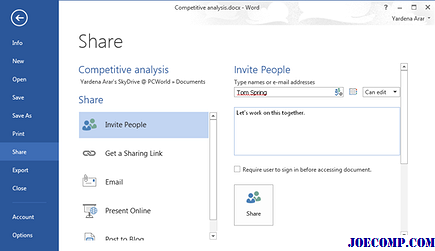
同僚とのコラボレーション

Office 365ビジネスプランにサインアップした組織で働く人々は、コンシューマーバージョンでは利用できないコラボレーションツールを使用しています。とりわけ、Office 365 Small Business PremiumとOffice 365 Midsize Businessは、コラボレーションとユニファイドコミュニケーションのためにホストされたSharePointとLyncサーバーを提供しています。
ドキュメントを作成して同僚を招待して視聴者または編集者として共有するプロセスは、それは消費者のためのものと同じです。しかし、あなたが知っておく必要がある奇妙なことがあります。既定では、ドキュメントを編集するための招待を最初に受け入れると、Office 365はOffice 2013をデスクトップにインストールしていても、関連するWebアプリケーションを起動します。デスクトップWordで同時編集するには、

Word Web App内の
ボタンをクリックし、プログラムが起動するのを待って、時間のかかる余分なステップ 招待されたドキュメントを確認するには、 Office 365管理者は、ドキュメントをデスクトップアプリケーションで起動できるように、この共有サイトの設定内でこのデフォルトを変更することができます。

以下のドキュメントは、他のユーザーがあなたと共有しているドキュメントへのリンクを提供します。しかし、デフォルトのSkyDrive Pro画面から、フォローしているドキュメントのリストを見ることはできません。
同僚が作成したドキュメントを再訪するには、そのドキュメントへのリンクをクリックする必要があります。 1つの方法は、そのリンクを含む電子メール招待状を見つけることです。簡単なルートは、元の招待状の

オプションをクリックして共有ファイルに従うことです。そのアクションは、SkyDrive Proのワークスペースの左側のナビゲーションバーの[マイドキュメント]の下にある[フォロードドキュメント]内のドキュメントへのリンクを挿入します。 Office 365プロファイルでニュースフィードを設定すると、あなたがフォローしているドキュメントへしかし、これらのファイルを表示するには、 後続のドキュメント
をクリックする必要があります。 共同作業中にチャット ドキュメント内でインスタントメッセージングを使用する方法は明白ではありません
Googleが気づいたもう一つの大きな変わった点は、 Office 365のビジネス環境は、チャットと関連していました。ログインしたら、Office 365のホーム画面の上部にある[アイテム]アイテムをクリックして、Outlook Web Appから同僚にインスタントメッセージを送信できます。しかし、SkyDriveをクリックしてドキュメントを操作すると、IMセッションを終了するようにとのウィンドウが表示され、共有ドキュメントで作業中にIMにOutlook Web Appを使用できませんでした。マイクロソフトは、これがどのように動作するのかとは言いませんでした。

Office 365でIMを行う別の方法があります。Office 2013デスクトップソフトウェアに含まれているLyncデスクトップアプリケーションを起動し、 Lync内。アクティブな編集者のリストで名前をクリックすることで、文書内の文書を編集している同僚にメッセージすることができます。

コラボレーションの要点
コラボレーションのための招待状は、Excel Web Appのように見えます。ここから、デスクトップExcelを使っている人と共謀することはできません。
マイクロソフトは明らかに人々がドキュメントを共同作業できるようにしたいと考えていますが、新しいOfficeスイートは物事を簡単にしません。コアアプリケーションでの共同作業のさまざまなプロセスが混乱しています。 Wordでは、特に、関係するすべての人が互いの変更を見るためにドキュメントを保存または更新する必要があるという要件によって、コラボレーションが遅くなります。

今週のIEブログでは、Microsoft Program ManagerのAllison Burnett氏がIE 8ベータテストプログラムを拡張しています。 >現在、IEチームに直接バグを報告する唯一の方法は、誰かがMicrosoft ConnectのIE 8技術ベータプログラムの一部である場合です。 IE8のバグレポートを寄稿したい人は、マイクロソフト社の電子メール([email protected])を利用できます。彼女はまた、電子メールを送信している人に、なぜ彼らが「偉大なベータテスター」になるのかを説明するよう依頼した。

マイクロソフトは今月、ブラウザソフトウェアの次のバージョンであるIE8の別のベータ版をリリースする予定である。 3月に開催されたIE8の第1回ベータ版MIX 08カンファレンスで、同社は、ブラウザにCSS(カスケードスタイルシート)などの業界標準プロトコルのサポートを追加する予定で、IE8をできるだけテストしてWebサイトを準備できるようにするために開発者のフィードバックに応えている
CitrixはHyper-Vサポートツールの武器に災害復旧を追加しました。 Microsoft Hyper-V仮想化ソフトウェアを使用して作成された仮想コンテナを管理するための一連のツールであるCitrix Essentials for Microsoft Hyper-Vのバージョン5.5をリリースしました。

このパッケージの最新バージョンに加えて、Citrix StorageLink Site Recoveryという新しいプログラムが追加されました。 StorageLinkは、仮想化されたオペレーティング環境の二次オフサイトインスタンスを作成するための単一のコンソールを提供します。また、フェールオーバープロセスをテストするためのツールも用意されています。
App-V 5.0には、仮想化をより魅力的なものにするための大幅な改善が含まれているMDOP(Microsoft Desktop Optimization Pack)は、Microsoft Software Assuranceのお客様がIT管理者がMicrosoft環境をより効果的に管理できるようにする一連のツールです。

App-Vとは







